如何将PDF文件上传到您的WordPress网站
您想将PDF文件上传到WordPress网站吗? WordPress允许您轻松上传PDF文件并使其可供下载。在本文中,我们将向您展示如何轻松地将PDF文件上传到您的WordPress网站。
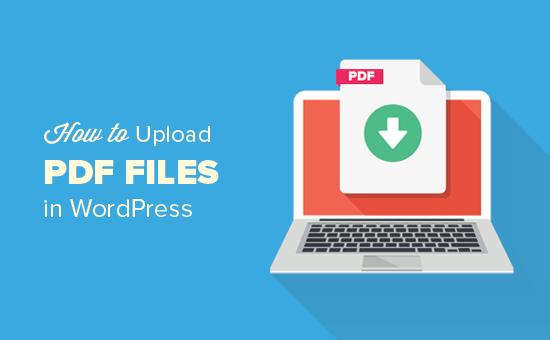
在WordPress帖子和页面上传PDF文件
这种方法更简单,无需在WordPress网站上安装任何插件。
首先,您需要编辑要上载PDF文件的帖子或页面。在帖子编辑器屏幕上,您需要单击“添加媒体”按钮。
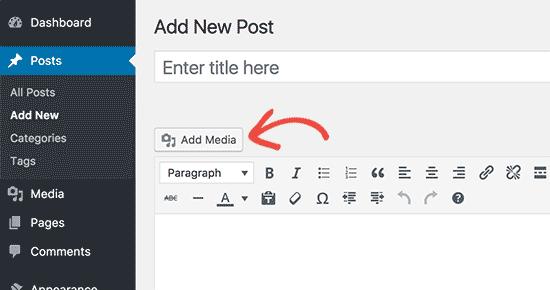
接下来,您需要单击“选择文件”按钮以选择要上载的PDF文件。
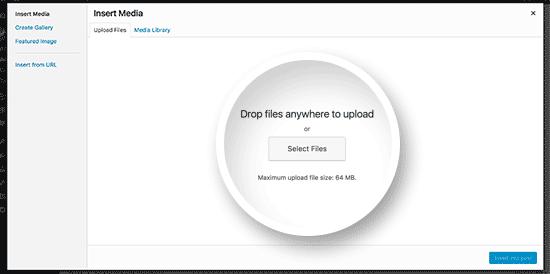
WordPress现在将PDF文件上传到您的网站。
上传后,您会看到PDF文件的缩略图预览。在右侧栏中,您可以提供文件的标题,标题和说明。
您还可以选择要将其链接的方式。默认情况下,它将链接到PDF文件本身。您可以将其更改为附件页面,该页面将只显示PDF文件第一页的pdf缩略图预览。
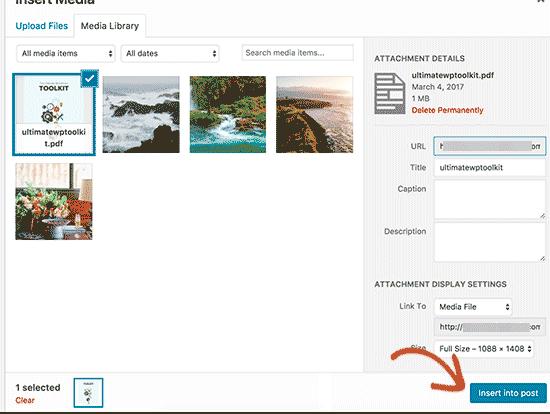
媒体上传器弹出窗口现在将消失,您将在帖子编辑器中看到PDF文件下载链接。您可以继续编辑帖子或发布它。
就是这样,您已成功上传PDF文件并将其添加到WordPress博客文章中。
您现在可以访问您的网站以查看其运行情况。
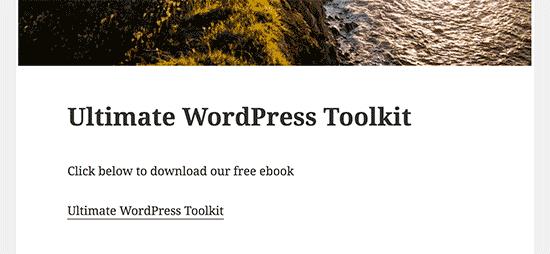
在WordPress帖子或页面上传和嵌入PDF文件
此方法允许您使用WordPress插件在WordPress帖子或页面中显示PDF文件。
您需要做的第一件事是安装并激活Google Doc Embedder插件。有关更多详细信息,请参阅有关如何安装WordPress插件的分步指南。
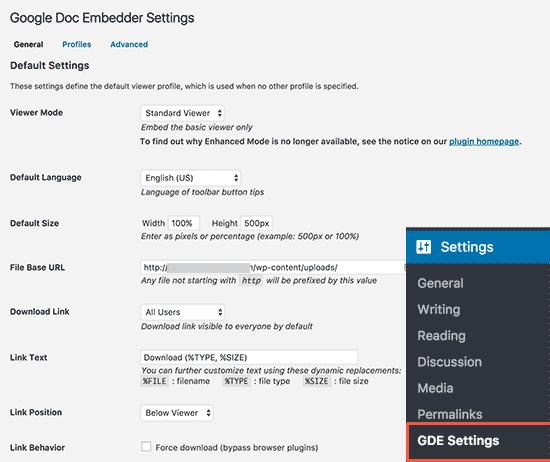
在这里,您可以指定嵌入器的语言,高度和宽度,以及其他一些设置。默认选项适用于大多数网站,但您可以根据需要查看和更改它们。
接下来,您需要转到要嵌入PDF文件的帖子或页面。
在帖子编辑屏幕上,您需要单击“添加媒体”按钮上传PDF文档。上传文件后,您需要复制文件URL并关闭媒体上传器窗口,而不将文件插入到帖子中。
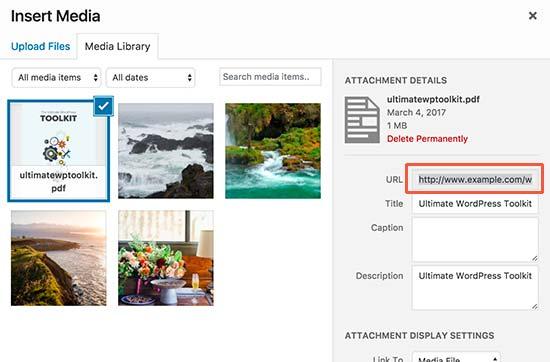
现在,您需要在WordPress帖子编辑器中单击Google Docs Embedder图标。
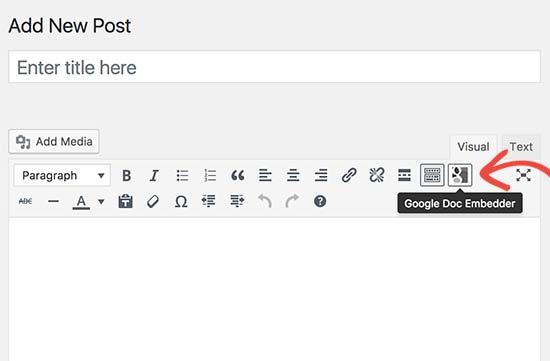
这将弹出一个弹出窗口,您需要粘贴先前复制的PDF文件URL,然后单击“插入”按钮。
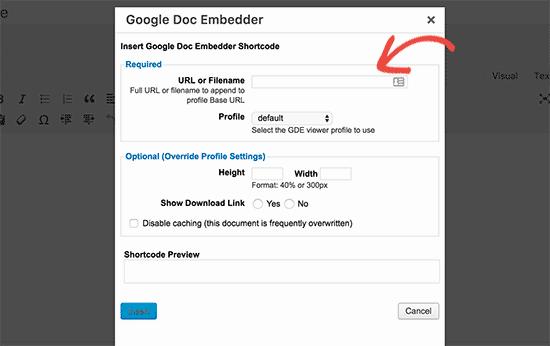
您将看到一个短代码添加到您的WordPress帖子编辑器。
您现在可以继续编辑帖子或发布它。
访问您的网站,查看嵌入WordPress帖子的PDF文件。
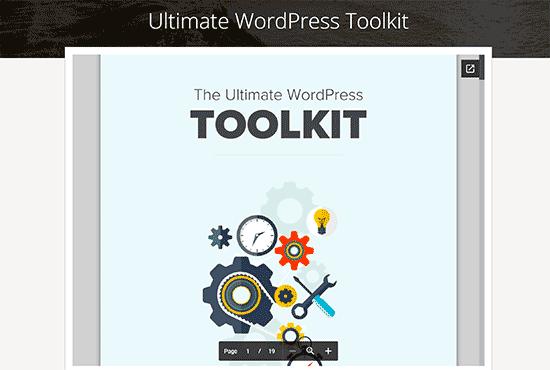
Google Doc Embeder插件还可以在WordPress帖子和页面中嵌入其他文档。有关详细说明,请参阅我们的指南,了解如何在WordPress博客文章中嵌入PDF,电子表格和其他内容。
我们希望本文能帮助您了解如何在WordPress中上传PDF文件。您可能还想查看我们的WordPress 9个最佳PDF插件列表。